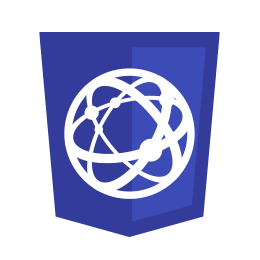
Find Your Private IP Address in Mac
البحث عن عنوان IP الخاص في نظام ماكينتوش
Find Your Private IP Address in Mac
التاريخ
الدروس
المستوى
اللغة
المشاهدات
المواضيع
الشروحات chevron_left Find Your Private IP Address in Mac chevron_left Web Technology
Find Your Private IP Address in Mac
البحث عن عنوان IP الخاص في نظام ماكينتوش
</>
Find Your Private IP Address in Mac
البحث عن عنوان IP الخاص في نظام ماكينتوش
- عن طريق الشبكة من خلال واجهة MacOs.
- عن طريق Terminal.
ملاحظة:
2
Press Network
الدخول إلى شبكة الإنترنت المتصلة بجهاز المستخدم
بعد اختيار System Settings أو System Preference [حسب إصدار نسخة macOS] ستظهر نافذة بها العديد من الملفات والتطبيقات، قم باختيار Network والضغط عليها.
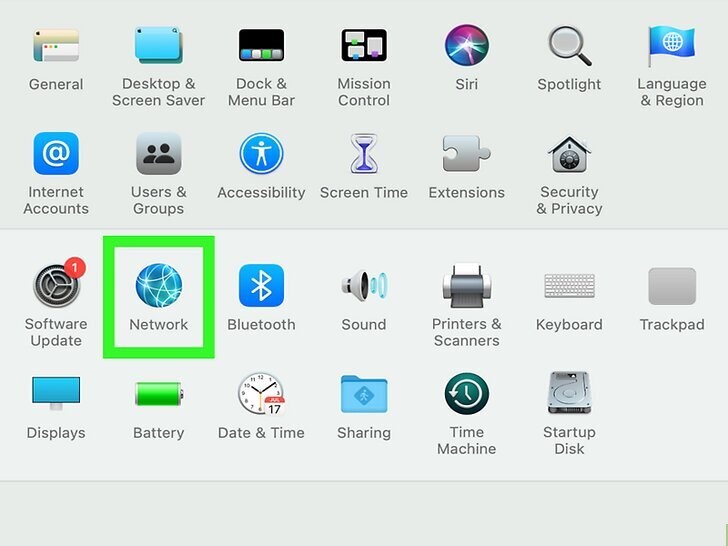
3
Press Wi-Fi
الضغط على Wi-Fi
بعد الضغط على Network ستظهر لك قائمة جانبية قم بالضغط على Wi-Fi.
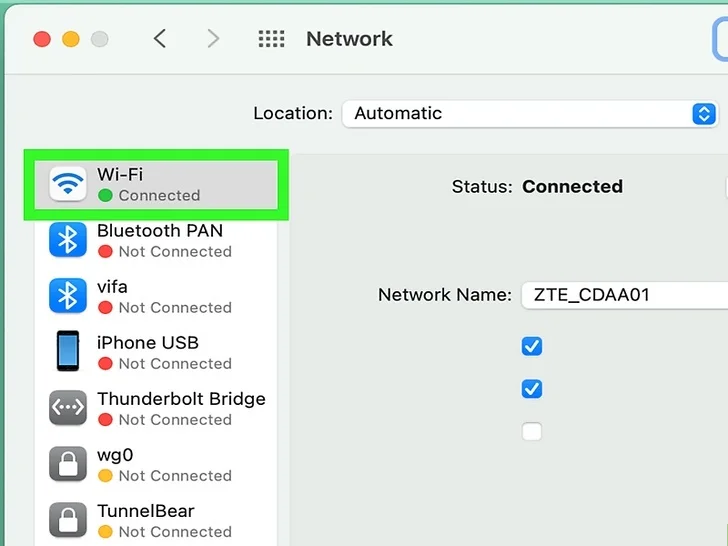
4
Press Details button
الضغط على زر Details
بعد الضغط على Wi-Fi ستظهر نافذة بها شبكة الإنترنت المتصلة بجهازك ويقابلها زر Details، قم بالضغط عليه.
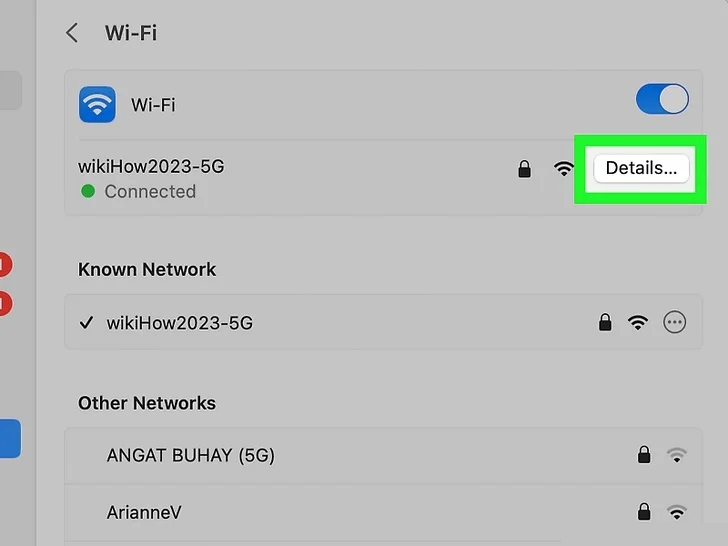
5
Read IP Adress
قراءة عنوان IP
بعد الضغط على زر Details ستظهر نافذة تحتوي على بعض المعلومات، ابحث عن عنوان IPV4، وسيكون هذا هو عنوان IP الخاص بجهازك.
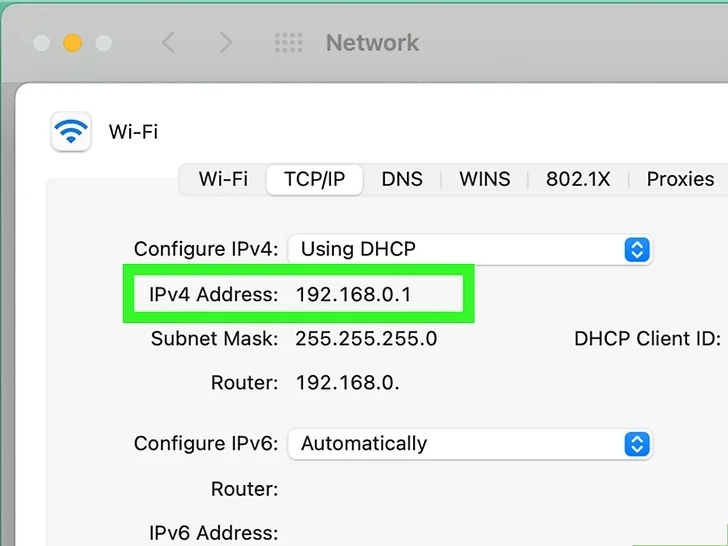
6
Open Terminal
فتح Terminal
قم بالضغط على رمز العدسة المكبرة Spotlight search icon، واكتب كلمة Terminal في مربع البحث ثم اضغط على زر Enter الموجود في لوحة المفاتيح.
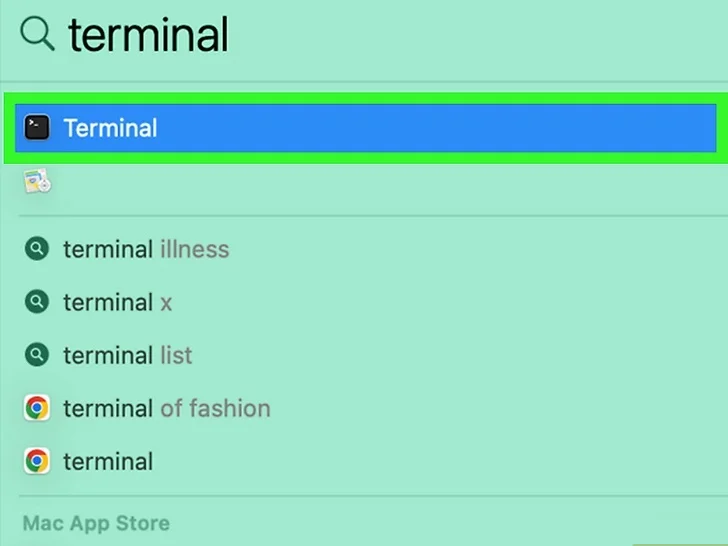
7
Write the ipconfig command
كتابة الأمر ipconfig
بعد فتح Terminalقم بكتابة الأمر ipconfig getifaddr en0 اذا كان جهازك متصل بالإنترنت عن طريق Wi-Fi، وإذا كان جهازك متصل بالإنترنت عن طريق كابل Cable، قم بكتابة الأمر ipconfig getifaddr en1 ثم أضغط return.
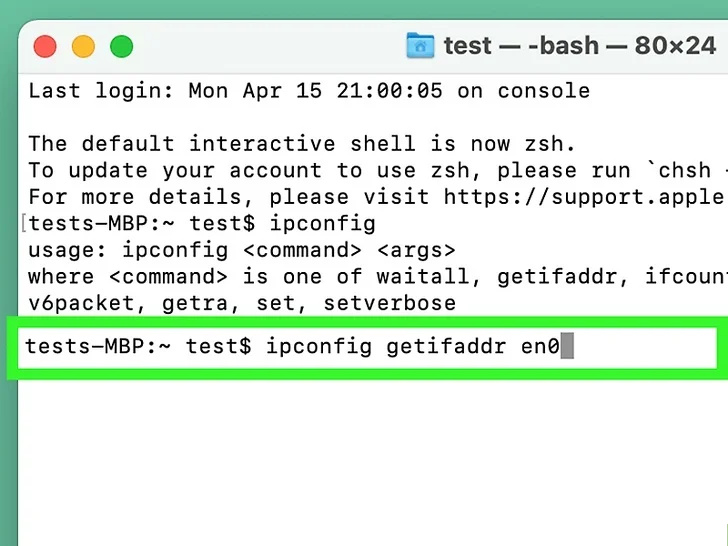
الأتصال اللاسلكي بالأنترنت
إذا كان جهازك متصل بالإنترنت عن طريق Wi-Fi اكتب الأمر:
ipconfig getifaddr en0
الأتصال السلكي بالأنترنت عن طريق كابل
إذا كان جهازك متصل بالإنترنت عن طريق كابل اكتب الأمر:
ipconfig getifaddr en1
8
Read IP Adress
قراءة عنوان IP
بعد كتابة الأمر ipconfig getifaddr en0 أو الأمر ipconfig getifaddr en1 [وذلك حسب طريقة اتصال جهازك بالإنترنت] والضغط على Return، سيتم عرض عنوان IP الخاص بجهازك مباشرةً.
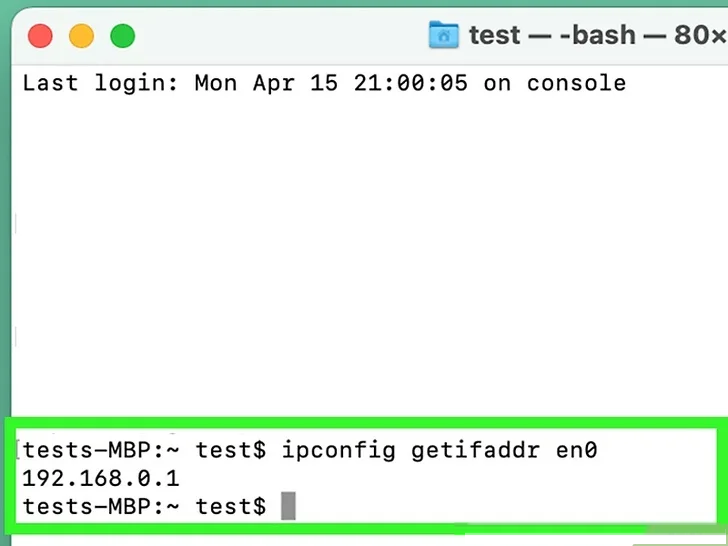
IP Address
192.168.0.1

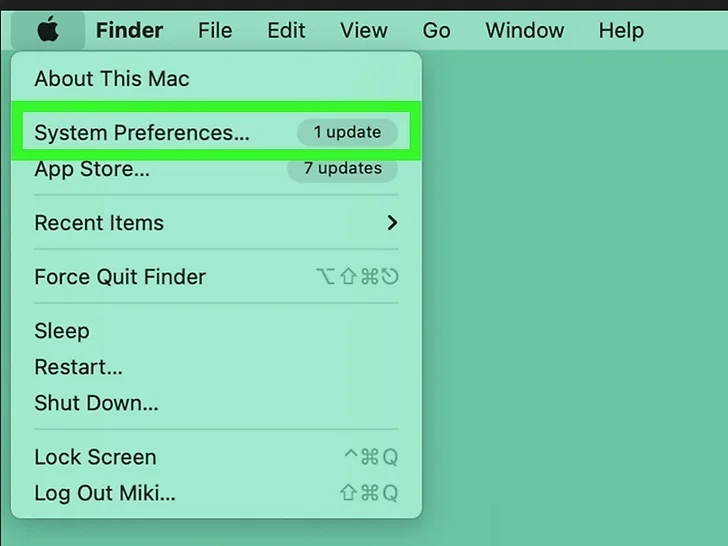
 CLOSETAG
CLOSETAG
